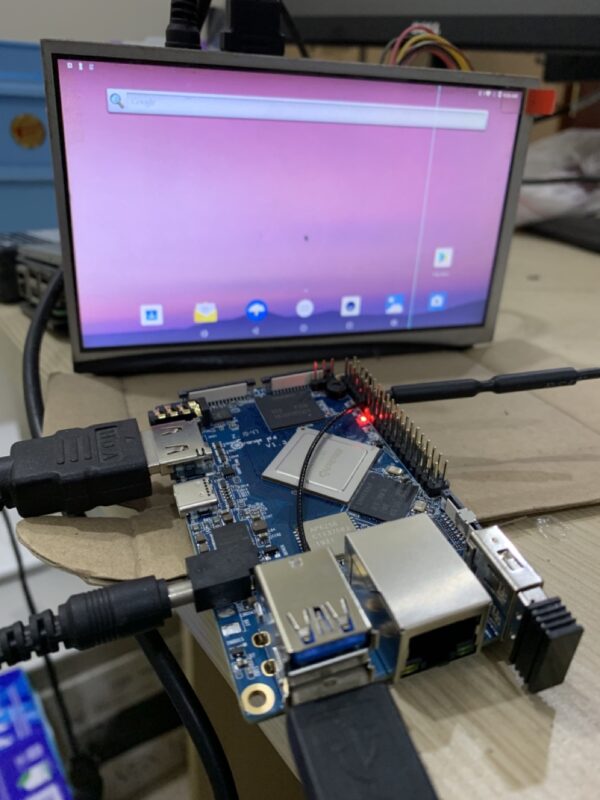Hướng dẫn
Hướng dẫn cài Android với Google Play Store trên Orange Pi 4
Raspberry Pi có cài được Android không nhỉ? Chắc ai dùng PI đều có câu trả lời hết. Và Orange Pi ngoài cài được Linux (debian/ubuntu) còn cài tốt Android nữa. Và phiên bản Orange Pi 4 mới nhất với cấu hình khủng lên rới RAM 4GB và bộ nhớ nội eMMC 16GB, chúng ta sẽ có một thiết bị cài Android chạy mượt mà với nhiều tính năng chờ bạn khám phá. Sau đây bài viết này sẽ hướng dẫn bạn cài Android phiên bản 8.1 lên Orange Pi 4 (chạy trên eMMC) có sẵn Google Play Store.
Đầu tiên bạn cần:
- 1 chiếc Orange Pi 4, đương nhiên. Tốt nhất là phiên bản có 16GB eMMC để sử dụng tốt hơn. Hiện tại trên Orange Pi Việt nam đang chỉ phân phối phiên bản có eMMC, nếu bạn có phiên bản không eMMC, cũng không sao.
- Một chiếc thẻ nhớ tốt, 16GB hoặc 32GB
- Nguồn cho Orange Pi, loại trên Orange Pi Việt nam đang phân phối hoặc sử dụng nguồn cấp vào usb-C cũng được, dòng của nguồn nên > 2A để đảm bảo ổn định.
Đầu tiên, hãy tải về bộ tools chính thức của Orange Pi 4 tại đây. https://mega.nz/file/WSBSmACQ#gxpblZKn_Coz_VaCjHu4it8xR43CKLtP_rcxI-VMgCg
Ngoài ra, nếu bạn cần đọc thêm Manual, bạn có thể tải về Manual tại đây: https://mega.nz/file/XOAT3IaK#54scw0S5_fX7lnbVSQEWUmdZs6pNYU9Ai-STX3WQgKo
Nếu bạn dùng phiên bản Orange Pi 4 có eMMC, có 2 cách để flash Android vào eMMC, cách 1 là trực tiếp dùng Android Tool flash qua cổng USB-C, cách 2 là cài vào thẻ nhớ và boot để flash lại vào eMMC. Nếu Orange Pi 4 không có eMMC, bạn chỉ có duy nhất 1 cách là chạy trên thẻ SD. Do vậy, tại đây mình sẽ hướng dẫn các bạn cách 2 là cài vào thẻ nhớ và để boot trên Orange Pi 4.
Có 2 file Android tại link bên dưới, phiên bản có chữ SD là dành cho bản không eMMC, phiên bản còn lại dành cho Orange Pi 4 có eMMC và Orange Pi 4B
OrangePi_4_Android_8.1_v1.2.tar.gz: https://mega.nz/file/TeYjzA6S#AprP9XytNJ5m6hWq18pqMXoD1lIhqf4Hj07lB2SuBVI
OrangePi_4_SD_Android_8.1_v1.2.tar.gz: https://mega.nz/file/aOJB2YTA#M8OJaZxT6ux256ucWje5m4D8Yfgg3IRU31hQjgwru5A
Sau đó, gi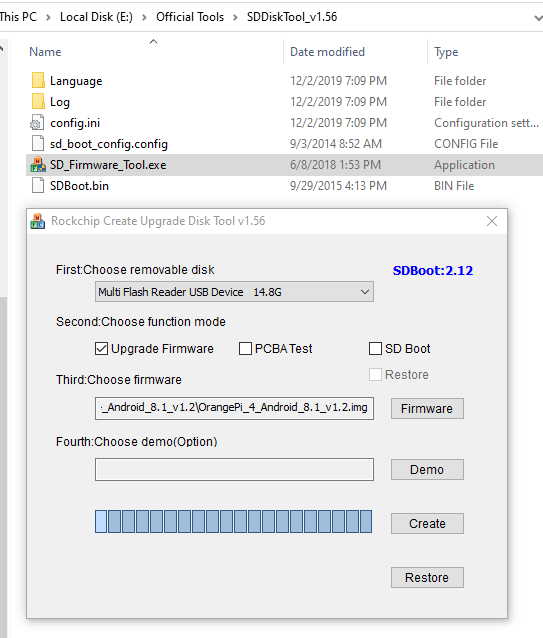 ải nén bộ cài SDDiskTool_v1.56.zip trong Official Tools, chạy file SD_Firmware_Tool.exe. Windows hoặc phần mềm diệt virus của bạn có thể cảnh báo file này, tuy nhiên bạn cứ chạy anyway, toàn bộ file này là đảm bảo không virus.
ải nén bộ cài SDDiskTool_v1.56.zip trong Official Tools, chạy file SD_Firmware_Tool.exe. Windows hoặc phần mềm diệt virus của bạn có thể cảnh báo file này, tuy nhiên bạn cứ chạy anyway, toàn bộ file này là đảm bảo không virus.
Hãy chọn đúng file img cho phiên bản của bạn, như ảnh minh họa là bản không có chữ SD. Tick vào phần Upgrade Firmware nếu bạn muốn flash thẳng Android vào eMMC. Còn nếu không, tick vào phần SD Boot để boot Android trên thẻ nhớ (dành cho các phiên bản không có eMMC)
Cuối cùng click vào Create và đợi đến khi hoàn thành.
Sau khi cắm thẻ vào bo mạch và cắm điện, hãy sử dụng 1 màn hình qua HDMI để theo dõi quá trình. Nếu như bạn chọn Upgrade Firmware để flash thẳng Android vào eMMC, sẽ có logo Orange Pi hiện lên và dòng progress bar chạy quá trình ghi đè vào eMMC. Quá trình này khoảng 15-20p, hãy đợi cho đến khi hoàn thành, rút thẻ nhớ và khởi động lại.
Nếu bạn chọn SD Boot, hệ thống sẽ boot Android và sử dụng ngay trên màn hình HDMI.
Bạn có thể xem demo Android cài trên Orange PI 4 dưới đây
Chúc các bạn thành công!